Что относится к основным несъемным частям материнской платы
Статья описывает предназначение, строение и принципы работы материнской платы.
Читатель узнает, как выбрать системную плату, оценить ее функциональные возможности а также подобрать совместимые с ней устройства.
Содержание:
Устройство материнской платы
Системная (материнская) плата (англ. - motherboard, mainboard, MB, разг. - мамка, мать, материнка) - это основная плата, к которой подсоединяются все части компьютера (процессор, видеокарта, ОЗУ и др.), устанавливается в системном блоке. Главная задача материнской платы - соединить и обеспечить совместную работу всех элементов компьютера.
Основой любой современной материнской платы является набор системной логики, который чаще называют чипсетом (от англ. chipset). Чипсет - это совокупность микросхем, обеспечивающих согласованную совместную работу составных частей компьютера и их взаимодействие между собой. Чипсет, как правило, состоит из двух основных микросхем, чаще всего называемых "северным" и "южным" мостами.
Северный мост (North bridge, системный контроллер) - это часть системной логики материнской платы, обеспечивающая работу основных узлов компьютера - центрального процессора, оперативной памяти, видеокарты. Именно он управляет работой шины процессора, контроллера ОЗУ и шины PCI Express, к которой подсоединяется видеокарта. В некоторых случаях северный мост может содержать интегрированный графический процессор.
Южный мост (Southbridge, ICH (I/O controller hub), периферийный контроллер, контроллер ввода-вывода) - обеспечивает подключение к системе менее скоростных устройств, не требующих высокой пропускной способности - жёсткого диска, сетевых плат, аудиоплаты и т.д., а также шин PCI, USB и др., в которые устанавливаются разного рода дополнительные устройства. Клавиатура и мышь также замыкаются на южный мост.
Наличие северного и южного мостов - классическая, общепринятая схема построения чипсета, на котором базируется системная плата. Но существуют также схемы, отличающиеся от традиционных. Это касается в первую очередь компьютеров на базе современных процессоров, содержащих в себе элементы, в большей или меньшей степени выполняющие функции северного моста (чаще всего - контроллер оперативной памяти, интегрированное графическое ядро). На системных платах для таких процессоров северный мост существенно упрощен.
Качеством и возможностями системной логики определяются производительность и стабильность работы компьютера. При выборе материнской платы нужно учитывать в первую очередь то, какой чипсет был взят за основу при ее изготовлении. Основными производителями чипсетов сейчас являются компании Intel, NVidia, ATI/AMD и др., в то время как материнские платы производятся ASUS, MSI, Gigabyte, ASRock, Zotac и др. Системные платы с одинаковым чипсетом у разных производителей называются по-разному. По цене они тоже могут существенно отличаться. При выборе как првило лучше отдать предпочтение материнской плате с более "продвинутым" чипсетом от менее известного производителя, чем наоборот.
Основные разъемы материнской платы
Кроме разъема центрального процессора (сокета), системная плата содержит другие разъемы:
• Слоты модулей ОЗУ, к которым подсоединяются модули оперативной памяти соответствующего типа;
• PCI (Peripheral component interconnect - взаимосвязь периферийных компонентов) - это шина с небольшой пропускной способностью, которой, однако, достаточно для подключения многих устройств (TV-тюнеров, звуковых карт, карт для захвата видео, сетевых карт, Wi-Fi-модулей и др.);
• РСI-Express - быстрая шина для видеокарты, создана с использованием программной модели PCI. В зависимости от чипсета, таких шин на материнской плате может быть несколько, и они могут иметь разную пропускную способность (x16 или меньше). Конфигурация с несколькими РСI-Express позволяет использовать сразу несколько видеокарт, что делает видеоподсистему компьютера более производительной.
• USB - разъем для подключения периферийных устройств. Известен всем в первую очередь как разъем, к которому можно подключить флешку, цифровой фотоаппарат, видеокамеру, телефон и др. Он бывает нескольких спецификаций: USB 1.0 (пропускная способность до 12 Мбит/с), USB 2.0 (до 480 Мбит/с) и самый новый USB 3.0 (до 4800 Мбит/с). USB 1.0 и 2.0 внешне одинаковы, имеют 4 контакта. USB 3.0 имеет вдвое больше контактов, хотя и поддерживает возможность подключения более старых устройств (рассчитанных на USB 1.0 и 2.0).
• SATA (Serial Advanced Technology Attachment - цифровое подсоединение по передовой технологии) - служит для подсоединения накопителей информации (жестких дисков или SSD, оптических приводов). Скорость передачи данных зависит от ревизии SATA: 1.x - до 1,5 Гбит/с; 2.x - до 3 Гбит/с; 3.x - до 6 Гбит/с.
• PATA (Parallel ATA) - является предшественником SATA и до его появления назывался IDE (название можно встретить до сих пор). PATA предназначен для подключения старых носителей информации и поскольку последние еще продолжают служить своим владельцам, этот интерфейс сохраняется на новых материнских платах для обеспечения совместимости;
• Floppy - разъем для подключения привода дискеты 3,5. Как ни странно, эти носители все еще не полностью вышли из употребления;
• Разъемы для подключения блока питания. Основной разъем, питающий все компоненты (ATX) имеет 24 контакта. Питание центрального процессора может иметь 4 или 8 контактов (в зависимости от мощности процессора, на который рассчитана материнская плата).

Кроме того, на системной плате имеются различные игольчатые гребенки, предназначенные для подключения передней панели корпуса (кнопки Power, Reset, индикаторы процессора и жестких дисков, наушники, микрофон, USB), куллеров (вентиляторов) процессора, корпуса, жестких дисков и др.
На материнской плате есть также разъемы звуковой карты, сетевого адаптера (RJ45) и др. На моделях системных плат с интегрированным графическим процессором или рассчитанных на процессоры, содержащие в себе графическое ядро, есть соответствующие разъемы для подключения мониторов (VGA, DVI, HDMI).
Системная плата включает еще одну важную часть - микросхему ПЗУ (ее часто называют ROM BIOS), которая замыкается на южный мост чипсета. В этой микросхеме хранится базовая программа управления компьютером, называемая базовой системой ввода-вывода и больше известна как BIOS (basic input-output system). В отличии от операционной системы и другого программного обеспечения, устанавливаемых на жесткий диск, BIOS доступен компьютеру без подключения винчестера и остальных элементов. Это программное обеспечение определяет порядок взаимодействия составных частей компьютера между собой. В зависимости от чипсета материнской платы и версии BIOS, его настройками можно определить источник загрузки компьютера, изменить частоту шины процессора, тайминги модулей оперативной памяти (изменив их производительность), а также настройки многих других устройств, отключить отдельные элементы (сетевую плату, дисковод 3,5 и др.) и многое другое.
Компьютер всегда запускается и работает с учетом данных BIOS. Если микросхему ПЗУ повредить или внести в BIOS настройки, не совместимые с работоспособностью системы, компьютер не запустится. В последнем случае для решения проблемы достаточно "обнулить" настройки BIOS до стандартных ("заводских") параметров. Для этого нужно на непродолжительное время вынуть из соответствующего разъема материнской платы батарейку, питающую микросхему ПЗУ (типа CR2032, внешне похожа на монету). Обнуление BIOS также происходит, когда эта батарейка розряжается (первый признак этого - при выключении компьютера сбивается системное время).
Скорость доступа к микросхеме ПЗУ низкая. Чтобы это не влияло на быстродействие компьютера, большинство системных плат создаются таким образом, что при запуске системы, BIOS из микросхемы ПЗУ копируется в специально зарезервированную область оперативной памяти, называемую Shadow Memory (теневая память), скорость доступа к которой значительно выше.
Современные микросхемы ПЗУ позволяют менять BIOS на другие версии. Эта операция называется перепрошивкой BIOS, выполняется при помощи специального программного обеспечения (обычно доступного на сайте производителя системной платы), и требует серьезного подхода, поскольку в случае неудачи может повлечь за собой плачевные последствия, вплоть до необходимости приобретения новой материнской платы. Поэтому без крайней необходимости перепрошивать BIOS не нужно. Новые версии иногда позволяют решить проблемы совместимости системных плат с новыми устройствами, добавить отдельные варианты настроек или устранить мелкие недочеты. Но если система и без того работает стабильно, лучше не рисковать.
Форм-фактор материнской платы
По размеру системные платы бывают разными. Существует несколько стандартов, которые принято называть форм-фактором материнской платы. Кроме размеров, форм-фактор подразумевает определенную схему расположения мест крепления платы, интерфейсов шин, портов ввода-вывода, сокета процессора, разъема для подключения блока питания и слотов установки модулей ОЗУ. Известны следующие форм-факторы материнских плат: Baby-AT, Mini-ATX, AT, LPX, АТХ, microATX, Flex-АТХ, NLX, WTX, CEB, Mini-ITX, Nano-ITX, Pico-ITX, BTX, MicroBTX, PicoBTX. Наиболее распространенными являются АТХ (305 x 244 мм.), microATX (244 x 244 мм.) и mini-ITX (150 x 150 мм.). Форм-фактор материнской платы нужно учитывать при выборе корпуса системного блока.
Основная печатная плата компьютера называется материнской платой. Она еще называется системной платой или основная плата. Все основные компоненты компьютера размещены на материнской плате, это слоты процессора, памяти и порты расширений. Материнская плата прямо или косвенно связана с каждым компонентом компьютера.
В этой статье мы рассмотрим основные компоненты материнской платы пк, которые играют самую значительную роль в его работе, а также основные порты материнской платы.
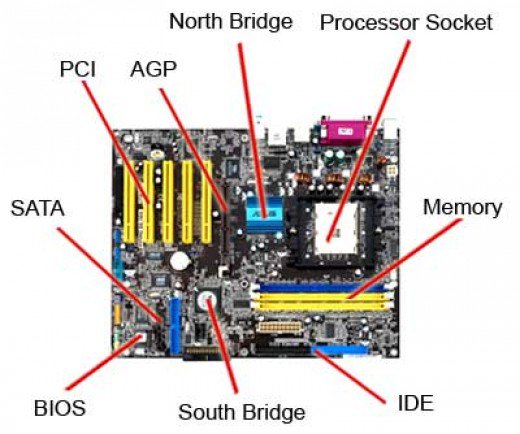
Центральный процессор (CPU)

Центральный процессор также известен как микропроцессор, процессор или мозг компьютера. Он отвечает за обработку данных, выполнение команд пользователя и программ, а также за выполнение логических и математических вычислений.
Микросхема процессора идентифицируется типом процессора и производителем. Эта информация, как правило, обозначается на самом чипе. Например, Intel 386, AMD 386, Cyrix 486, Pentium MMX, Intel Core 2Duo или iCore 7. Если процессор не подключен, вы можете рассмотреть сокет процессора. Он может быть версии от 1 до 8. Определенные процессоры могут работать только с определенным типом сокетов.
Оперативная память (RAM)

Слоты оперативной памяти - это самые основные части материнской платы. Оперативная память, Random Access Memory или RAM - это чип памяти, в котором временно хранятся определенные данные. Оперативная память работает намного быстрее, чем другие устройства хранения.
Другими словами, это рабочее место вашего компьютера, сюда загружаются все данные и активные программы, а процессор может в любое время получить их и не нужно загружать их с жесткого диска.
Оперативная память энергозависимая, а это значит, что она теряет свое содержимое когда питание отключается. Она отличается от энергозависимой памяти, такой, как жесткие диски, флеш память и не требует источника питания.
Когда компьютер выключается правильно, все данные, находящиеся в оперативной памяти сохраняются на жесткий диск. При следующей загрузке содержимое памяти восстанавливается.
Basic Input / Output System (BIOS)
BIOS расшифровывается как Basic Input Output System. Это часть энергонезависимой памяти, доступной только для чтения, в которой содержится программное обеспечение низкого уровня, которое контролирует все аппаратное обеспечение и выступает связующим звеном между ним и операционной системой.
Все материнские платы включают в себя небольшой блок памяти, которая используется для инициализации оборудования во время загрузки и управления оборудованием во время работы операционной системы. BIOS содержит весь необходимый код для управления клавиатурой, экраном, дисками, портами передачи данных. Все программы BIOS хранятся на энергонезависимой памяти.
Память CMOS RAM

CMOS RAM или Complimentary Metal Oxide Semiconductor Random Access Memory - это небольшой блок энергозависимой памяти, который питается от аккумулятора. Это необходимо, чтобы данные, содержащиеся в этой памяти, не стирались при перезагрузке, но в то же время их можно было обнулить.
CMOS память используется для хранения базовых настроек BIOS, например: первое загрузочное устройство, частоты компонентов компьютера, время и дата, настройки энергопотребления. BIOS и CMOS - это основные части материнской платы, без которых компьютер не запуститься.
Кэш-память

Кэш память представляет собой небольшой блок высокоскоростной энергозависимой памяти, которая ускоряет работу компьютера путем предварительного кэширования данных из более медленной оперативной памяти. Затем данные очень быстро отдаются процессору при необходимости.
Обычно процессоры имеют встроенный чип кэш памяти, который именуется кэш первого уровня или L1, но он также может быть дополнен кэшем второго уровня L2. В современных процессорах кэши L1 и L2 встраиваются в процессор, а кэш третьего уровня реализован в виде внешнего кэша.
Шина расширений

Шина расширений это путь связи между процессором и периферийными устройствами, которые подключены через порты материнской платы. Она состоит из серии слотов на материнской плате. Платы расширений подключаются к шине. Наиболее распространенная шина расширений - это PCI, они используется в персональных компьютерах и других устройствах. Шины способны передавать данные, сигналы, адреса памяти и управляющие сигналы от одного устройства к другому.
Кроме PCI, существуют такие шины расширений, как ISA и EISA. Шины расширений очень важны, поскольку они позволяют пользователям добавлять недостающие функции.
Чипсеты

Чипсет представляет собой группу небольших микросхем, которые координируют поток данных от ключевых компонентов компьютера. Это процессор, оперативная память, вторичный кэш. и все остальные устройства, размещенные на шинах. Чипсет также контролирует передачу данных от жесткого диска и других устройств, подключенных по IDE.
У каждого компьютера есть два чипсета, это очень нужные части материнской платы компьютера:
- Северный мост - также называется контроллер памяти, отвечает за контроль передачи данных между процессором и оперативной памятью. Физически, он находится посередине между ними. Еще иногда можно найти название GMCH (Graphic and Memory Controller Hub);
- Южный мост - еще известен как контроллер расширений, управляет связью между медленными расширениями. Как правило, с помощью него соединяются несколько шин.
Таймер процессора
Таймер процессора синхронизирует работу всех компонентов компьютера и обеспечивает основной сигнал синхронизации для процессора. Таймер процессора вдыхает жизнь в кусок кварца постоянно передавая в него поток импульсов. Например, частота 200 МГц процессора означает 200 млн импульсов в секунду от таймера. 2 ГГц, это уже два миллиарда импульсов. Точно так же для любого устройства данных используется таймер для синхронизации импульсов между отправителем и получателем.
А таймер реального времени или системный таймер отслеживает время суток и делает эти данные доступными для программ. Таймер распределения времени переключает процессор с одной программы на другую, позволяя операционной системе разделить свое время между программами.
Переключатели и перемычки

Переключатели и перемычки - это не такие важные компоненты материнской платы, но у них тоже есть своя функция. С помощью них можно менять различные параметры подключения компонентов.
- Перемычки - это небольшие штырьки на материнской плате. Они используются для короткого замыкания нескольких контактов чтобы реализовать определенную конфигурацию, например, с помощью перемычек можно очистить CMOS, изменить режим питания, и многое другое. Функциональность каждой перемычки описана в документации определенной материнской платы.
- Переключатели - металлические мосты, которые позволяют замыкать электрическую цепь. Как правило, переключатель состоит из двух штырьков и пластиковой заглушки, размещая переключатель по другому, вы можете изменить конфигурацию платы.
Выводы
В этой статье мы рассмотрели основные компоненты материнской платы компьютера. Все они необходимы для нормальной работы вашей машины и если выйдет из строя хоть что-то, то компьютер не сможет нормально функционировать. Надеюсь, эта информация была для вас полезной.

Компьютеры.. Эти «существа» на нашей планете появились относительно недавно, и уже множество лет они собирают вокруг себя тысячи людей, привлекая своими возможностями. Кто-то играет в компьютерные игры, кто-то пишет на них статьи, а иногда они могут послужить вам вторым телевизором или хранителем информации. Пользуясь своим компьютером, вы когда-нибудь задавали себе вопрос «А как это, черт побери, работает»? Если даже и задавали, то, наверное, не стали на него отвечать, залезая в интернет и теряя часы своего времени. Собственно, для этого я и здесь. Я расскажу вам вкратце, что именно есть в вашем компьютере и как оно работает.
Часть 1. Материнская плата
Вы могли слышать о ней как о «мамке» или «материнке». Говоря о работе компьютера, в первую очередь вы должны вспоминать именно материнскую плату. Если каким-то образом можно запустить компьютер без некоторых других менее важных частей, вроде видеокарты и звуковой карты, то материнская плата является основной и самой главной частью. От нее зависит, какие составляющие компьютера будут работать, а какие нет. Начиная собирать свой компьютер с нуля, нужно начать именно с хорошей «материнки».

Для передачи данных между устройствами, которые расположены на плате, используются шины. Они могут быть нескольких видов: шина главного процессора и системная шина. Вообще, электроника материнских плат довольно сложна для новичка, но знать ее для сборки компьютера совершенно не обязательно.

Своим внешним видом материнская плата может оттолкнуть новичка, так как является нереально большим сплетением микросхем, заставляющих все подключенные устройства работать как единое целое. Слабая материнская плата не выдержит сильных процессоров и видеокарт, чего нельзя сказать об обратном случае. Несовместимость платы с оборудованием является очень частым явлением, и поэтому нашим долгом будет предупредить, что покупка материнской платы — это самая важная часть создания нового компьютера или обновления старого.
Важные части материнской платы
Материнская плата имеет в себе кучу различных разъемов, которые в разных ситуациях могут оказаться полезными. Так как многие из них используются только при профессиональном подходе или не используются вообще, вы должны помнить только главные из них. Вот их небольшой список:

1. Специальные выводы для периферийных устройств. Это та самая часть со спины системного блока, к которой вы, скорее всего, подключаете клавиатуру, мышь, а также некоторые другие устройства, имеющие возможность подключения через USB-разъем. В некоторых материнских платах, которые вышли уже давно, есть разъемы для старых клавиатур, которые зовутся PS/2 (Это те, которые круглые и с расцветкой под зеленый и фиолетовый).
2. Слот для центрального процессора. Этот слот встроен в любую материнскую плату, так как без него процессор работать не заставишь. Он имеет довольно простую конструкцию и требует от вас только одного — держать процессор так, чтобы не повредить его раньше времени. Ничего настраивать в самой материнской плате не потребуется, ведь она специально создана для «неспециалистов».
3. Северный мост и его радиатор. Один из элементов чипсета материнской платы. Он отвечает за тип оперативной памяти, который подошел бы к материнской плате и ее максимально возможный объем. Также он отвечает за взаимодействие платы с процессором. В последнее время серверный мост управляет и быстродействием видеокарты.
4. Южный мост и его радиатор. Он уже отвечает за, как их называют, «медленнопротекающие» операции взаимодействия между северным мостом и всеми интерфейсами. Если южный мост погиб, то можно смело ставить крест на материнской плате, так как самые сильные и неразрешимые удары принимает на себя именно он.
5. PCI-слоты для расширения системы. Они нужны для того, чтобы подключать видеокарты, звуковые карты, сетевые карты, ТВ-тюнеры, контролеры для подключения дополнительных жестких дисков и многое другое. Естественно, что таких слотов обычно в материнской плате близко к четырем, а поэтому все и сразу поставить не получится. К компьютеру, который вы создаете своими руками, нужно всегда подходить с тактической точки зрения.
6. Батарея BIOS. Так ее обычно называют. Она содержит в себе все конфигурации вашего ПК и таймера системы. Она практически не потребляет энергию, так как объем памяти такой батареи ужасно мал. В отличие от других частей, бренд батареи вообще никак не влияет на ее производительность.
7. Слоты для подключения оперативной памяти. Их в материнской плате всегда разное количество, и всегда нужно смотреть на это число, чтобы потом не оказаться в дураках. Тут, я думаю, объяснять нечего.
8. Коннектор для подключения питания материнской платы. Как понятно из названия, нужен для того, чтобы проводить питание к материнской плате.
9. SATA-порты. Нужны для подключения к материнской плате жестких дисков. Если бы не они, то пользоваться жесткими дисками бы не получилось.
Покупая «материнку»
Покупаете материнскую плату вы в двух случаях: при сборе компьютера с нуля или при желании обновить свое старое железо. Но вы всегда должны помнить о том, что от материнской платы зависит, какие расширения вы сможете использовать при создании компьютера. А при обновлении и вовсе можно попасть на деньги, купив не ту плату и увидев, что старые расширения, вроде оперативной памяти, на новую материнскую плату «не встают».

Сами по себе «материнки» стоят не дорого, примерно от 5 000 до 9 000 рублей. Ее точная цена зависит лишь от вашего кошелька и желания сэкономить на каких-нибудь маловажных деталях. Вот то, на что вы должны обратить внимание при покупке:
1. Сокет для процессора. Разъем, в который вы будете вставлять свой новенький процессор. Если в материнской плате у вас сокет от компании Intel, то, конечно, было бы хорошо, если бы и процессор был от этого же производителя. И вид сокета должен тоже соответствовать. Особенно известный сейчас — LGA 1155. Совместимость процессора и «мамы» в последнее время является актуальной проблемой, но разобраться в типе сокета можно прямо в магазине, где вы будете покупать плату. Самые известные и, конечно, надежные производители — это Intel и AMD. Желательно выбирать между ними двумя.
2. VRM-блок (Блок, регулирующий мощность). Этот малюсенький кубик, сидящий рядом с сокетом процессора, является прямым регулятором питания, поступающего на процессор. Всегда обращайте на количество его фаз. Желательно, чтобы их число было больше 6.

3. Система охлаждения. Естественно, что единственная система охлаждения, что идет вместе с материнской системой — это радиаторы, которые стоят на северном и южном мостах. Их хватает, чтобы плата функционировала, но для нормальной и долгой работы требуется взять с собой хотя бы один дополнительный кулер (вентилятор). Если вы покупаете очень дорогую плату, и денег вам не жалко, то можете присмотреть плату с жидкостной разводкой. Такие нагреваются куда реже, ведь жидкостное охлаждение, на сегодняшний момент, самое «мощное».
4. Поддержка DDR2 или DDR3. Оперативная память, которую вы будете вставлять в свою плату, прямиком и полностью зависит от поддержки одного из этих двух модулей. Оперативная память DDR3 никогда не заработает на плате с поддержкой DDR2, и наоборот. Конечно, тройка является самой производительной и перспективной, но вместе с этими двумя красивыми словами идет еще два — «большая стоимость». К примеру, мне хорошо живется и с двойкой, при том, что компьютер у меня игровой. Это дело принципа, не более.
5. PCI-разьем. Сейчас все современные видеокарты используют современный интерфейс PCI-Express x16, и единственное, что нужно держать на виду — это версию разъема. Очень желательно, чтобы она была 2.0. Но если играть на своем компьютере вы не собираетесь, то этот момент не должен сильно вас волновать.

6. Производитель, конечно. При выборе платы обязательно нужно смотреть, кто именно ее производил, так как это тоже является важной частью. Из самых «крепких» производителей выделяются компании ASUS, Gigabyte и Foxconn. Думаю, что трех имен вам будет достаточно, чтобы выбрать что-нибудь по вкусу. Мне кажется, что первого бы даже хватило.
7. Размер платы или ее форм-фактор. ATX, к примеру, является самым известным форматом плат для компьютера. Размеры этого формата — 30,5 на 24,4 сантиметра. Все по ГОСТу, с десятыми. Естественно, что форматы меньше, вроде MicroATX, отличаются меньшим количеством слотов. Некоторые из самых маленьких и вовсе имеют встроенный процессор, но нацелены на те машины, к которым относятся максимально «нетребовательно».
Парочка советов
От материнской платы зависит работа всего вашего компьютера. Если процессор или, к примеру, блок питания сгорели, то их можно заменить и не расстраиваться зря, но вот выход из строя материнской платы изредка может привести к порче и других частей, к ней подключенных. Именно поэтому к выбору платы нужно подойти со всей серьезностью. Никуда не торопитесь и уж тем более не доверяйте хитрым продавцам. Почему же?

Доверие однажды привело меня к покупке совершенно не того блока питания, который был мне необходим. Хитрый «торгаш» решил сделать на мне деньги и, не отпустив меня после того, как я не нашел то, что мне было нужно, предложил мне вариант, который был как бы тот же самый, но только не тот же. Я, поверив ему, купил то, что он мне предложил, а теперь мучаюсь. И это лишь блок питания. С материнской же платой нельзя шутить ВООБЩЕ. Всех таких торговцев сразу посылайте куда подальше.
Материнская плата хоть и называется «Материнской», но заботиться сама о себе она не сможет. Как можно чаще берите свой пылесос и вытягивайте из системного блока всю пыль, естественно, предварительно отключив его от сети. Налипшая и залежавшаяся пыль нагревает подключенные устройства, замедляя тем самым работу всей системы.

По мере возможностей прибейте к своему блоку как можно больше охлаждающих устройств. Их количество будет влиять на скорость работы. Можете мне поверить: чем холоднее блок, тем больше потенциала в ваших устройствах. Хотя, к вопросу материнской платы это относится не всецело, и мы еще обязательно затронем тему охлаждения.
Следите за обновлениями на сайте и читайте больше о компьютерах и их маленьких секретах.
Встроенная графика. Наличие на материнской плате встроенного графического адаптера – встроенного видеопроцессора.
В качестве видеопамяти графический адаптер использует часть оперативной памяти компьютера.
На материнской плате со встроенным графическим процессором устанавливается разъем VGA HD D-SUB 15-pin.
Разъем S/PDIF позволяет подключать к компьютеру внешние аудиоустройства (к примеру, DVD-плееры) и получать от них звуковой сигнал в неискаженном цифровом виде. Этот сигнал можно записать на жесткий диск или обработать с помощью музыкального редактора.
Выход S/PDIF. Наличие на материнской плате выхода S/PDIF.
S/PDIF (Sony/Philips Digital Interface) – цифровой интерфейс для передачи аудиосигнала. Наличие такого разъема позволит подключать к компьютеру внешнюю активную многоканальную акустическую систему с декодером или MD-плеер, при этом сигнал будет передан без шумов и искажений.
Графический чипсет. Дискретный (встроенный) видеопроцессор, установленный на материнской плате.
Основные производители Intel, VIA, Sis, NVidia, AMD
Как правило, интегрированные видеопроцессоры не обладают высокой производительностью и служат для решения офисных задач. Исключением являются некоторые чипсеты от AMD и NVIDIA.
Двухканальный режим памяти – Dual Channel RAM. Поддержка двухканального режима памяти. При этом слоты памяти одного канала отличаются цветом от слотов памяти другого канала.
В двухканальном режиме вся оперативная память разбивается на два блока, с каждым блоком памяти работает отдельный независимый контроллер, благодаря чему эффективная пропускная способность удваивается.
Для работы в двухканальном режиме необходимо использовать модули памяти одинакового объема с одинаковыми характеристиками, установленные парами.
Звук. Тип звукового контроллера, установленного на материнской плате.
Существует три основных типа звукового контроллера: AC’97, HDA, DSP.
AC’97 поддерживает 16-битный звук с частотой дискретизации до 48 кГц и объемный звук 5.1. Функции по обработке звука возложены на южный мост чипсета и центральный процессор. Материнскую плату с AC’97 можно рекомендовать для большинства офисных, недорогих компьютеров.
HDA или High Definition Audio (звук высокого разрешения) – новый стандарт, поддерживает 32-битный звук с частотой дискретизации до 192 кГц, форматы объемного звука 5.1 и 7.1. Функции по обработке звука возложены на южный мост чипсета и центральный процессор. Встроенный звуковой контроллер HDA выдает звук лучшего качества по сравнению с AC’97.
DSP (Digital Signal Processor) цифровой сигнальный процессор – отдельная микросхема, установленная на материнской плате, позволяет добиться более качественного звука и дополнительных звуковых эффектов по сравнению с интегрированным вариантом ( AC’97 , HDA ). Материнская плата с отдельным DSP отлично справится с созданием 3-мерного звукового сопровождения игр.
Звуковая схема. Поддерживаемая звуковая схема (число звуковых каналов).
Современные звуковые контроллеры, установленные на материнской плате, поддерживают практически все существующие системы объемного звучания.
. 2.0 означает, что звуковая система поддерживает стереофонический режим.
. 5.1 означает, что материнская плата поддерживает систему объемного звука 5.1 – пять каналов плюс один канал сабвуфера (всего шесть звуковых каналов).
. 6.1 – Материнская плата поддерживает систему объемного звука 6.1 – шесть каналов плюс один канал сабвуфера (всего семь звуковых каналов).
. 7 . 1 – поддержка системы объемного звука 7.1 – семь каналов плюс один канал сабвуфера (всего восемь звуковых каналов).
Поддержка многоканальной звуковой схемы (5.1, 6.1, 7.1) дает возможность построить домашний кинотеатр на базе компьютера с минимальными дополнительными затратами.
Звуковой чип. Название звукового чипа (кодека). Кодек служит для превращения «цифрового» звука в аналоговый и наоборот. Например ALC889 Audio Codec.
Интерфейс GAME/MIDI. Наличие на материнской плате разъема GAME/MIDI.
Интерфейс GAME/MIDI (Musical Instrument Digital Interface – цифровой интерфейс музыкальных инструментов) позволяет подключать к компьютеру различные игровые манипуляторы, например, джойстики, а также устройства с MIDI-интерфейсом, например, клавиатуру синтезатора. Такая клавиатура превратит ваш компьютер в полноценный музыкальный инструмент.
В качестве разъема для GAME/MIDI обычно используется D-Sub 15-pin.
Интерфейс LPT. Наличие на материнской плате разъема LPT.
Разъем для параллельного интерфейса LPT (обычно это D-Sub 25-pin) позволит вам подключать принтер или другие устройства с поддержкой LPT. Сейчас устройств с параллельным интерфейсом LPT становится все меньше, соответственно, поддержка разъема LPT на материнской плате не обязательна.
Интерфейс TV-out. Наличие на материнской плате разъема TV-выход.
С помощью этого разъема можно подключить к компьютеру обычный телевизор. Как правило, на самой плате устанавливается разъем S-Video, а через специальный кабель к нему можно подключить телевизор и по композитному сигналу (разъем RCA).
Число разъемов eSATA на задней панели (от 1 до 4). Число разъемов eSATA, установленных на материнской плате.
eSATA (external SATA) – последовательный интерфейс передачи данных, аналогичен интерфейсу S-ATA II, предназначен для подключения внешних устройств, например, жестких дисков.
eSATA можно рассматривать как альтернативу популярным интерфейсам USB и FireWire. Он поддерживает режим «горячей замены», обладает высокой скоростью передачи данных (до 3 Гбит/с), меньше загружает центральный процессор.
eSATA обычно устанавливается на задней панели материнской платы.
Число слотов IDE (от 1 до 6). Число слотов (разъемов) IDE, установленных на материнской плате. Слоты устаревшие, но некоторые пользователи до сих пор их используют.
Обычно на плате устанавливалось два разъема IDE, в малогабаритных платах – один. К одному разъему IDE можно было подключить два устройства. Для офисных компьютеров было вполне достаточно одного IDE-разъема, для домашних компьютеров лучше было предусмотреть возможность для расширения системы (например, для установки дополнительного жесткого диска или CD/DVD) и поэтому выбирали материнскую плату с двумя и более разъемами IDE.
Число слотов PCI (от 0 до 6). Число слотов PCI, установленных на материнской плате.
PCI (Peripheral Components Interconnect), локальная шина соединения периферийных устройств – остается самой популярной шиной для подключения дополнительных карт расширения. Чем больше на материнской плате слотов PCI, тем выше потенциал для расширения возможностей компьютера. В свободные PCI-слоты можно дополнительно установить сетевую карту, модем, звуковую карту, TV-тюнер, Wi-Fi адаптер и т.д.
Число слотов PCI-E 16x (от 0 до 16). Число слотов PCI-E 16x, установленных на материнской плате.
PCI-E (PCI Express) – современный стандарт шины для персональных компьютеров, который пришел на замену PCI и AGP. Ширину пропускания канала PCI Express можно масштабировать за счет добавления каналов с данными, при этом получаются соответствующие модификации шины (PCI-E x1, x4, x8, x16). Даже самая медленная PCI-E x1 по скорости примерно в два раза превосходит скорость AGP. Максимальная скорость передачи данных по стандарту PCI Express может достигать 2,5 Гбит/с или до 8 Гбит/с, если слот поддерживает стандарт PCI Express - 2.0х16; до 15.8 Гбит/с - PCI Express 3.0х16; до 31.5 Гбит/с - PCI Express 4.0х16; до 63.0 Гбит/с - PCI Express 5.0х16
Слот PCI-E 16x, как самый скоростной (до 8 Гбит/с, 16Гбит/с или 32Гбит/с), обычно используется для установки видеокарты. Наличие двух одинаковых слотов PCI-E позволит использовать сразу два видеоадаптера в параллельном режиме SLI/CrossFire.
Число слотов PCI - E (от 0 до 6). Количество слотов PCI - E установленных на материнскую плату. Может использоваться для установки сетевых адаптеров, звуковых карт, TV-тюнеров
Число слотов PCI-E 1x (от 0 до 4). Число слотов PCI-E 1x, установленных на материнскую плату. Слот PCI-E 1x обеспечивает скорость передачи данных до 510 Мб/с и может использоваться для установки сетевых адаптеров, звуковых карт, TV-тюнеров.
Число слотов PCI-E 4x (от 0 до 4). Число слотов PCI-E 4x, установленных на материнской плате. Слот PCI-E 4x обеспечивает скорость передачи данных до 2 Гб/с и может использоваться для установки сетевых адаптеров, звуковых карт, TV-тюнеров, RAID-контроллеров.
Число слотов PCI-E 8x (от 0 до 3). Число слотов PCI-E 8x, установленных на материнской плате. Слот PCI-E 8x обеспечивает скорость передачи данных до 4 Гб/с.
Число слотов PCI-X (от 0 до 6). Число слотов PCI-X, установленных на материнской плате.
PCI-X обычно используется в рабочих станциях и серверах для подключения высокоскоростных контроллеров.
Число слотов S-ATA (от 1 до 12). Число слотов (разъемов) S-ATA на материнской плате. К каждому разъему S-ATA можно подключить только одно устройство. Чем больше слотов установлено на материнской плате, тем больше возможностей для расширения системы.
Число слотов SAS (от 2 до 8). Число слотов (разъемов) SAS на материнской плате. К каждому разъему SAS можно подключить только одно устройство. Чем больше слотов установлено на материнской плате, тем больше возможностей для расширения системы.
Число слотов SCSI (англ. Small Computer System Interface) (от 1 до 2). Число слотов (разъемов) SCSI, установленных на материнской плате. В зависимости от интерфейса SCSI к контроллеру можно подключить до 16 устройств.
Число слотов памяти (от 1 до 16). Число слотов памяти, установленных на материнской плате. Чем больше на плате слотов, тем больше модулей памяти можно на нее установить. Наличие свободных слотов бывает удобно во многих случаях. Например, если у вас есть свободные слоты, то при апгрейде системы вы покупаете дополнительные модули памяти и устанавливаете их в свободные слоты, при этом старые модули тоже остаются на своих местах.
Для работы памяти в двухканальном режиме тоже необходимо свободное место под память, так как в этом случае модули памяти нужно устанавливать попарно.
На материнских платах для персональных компьютеров устанавливается от 2 до 4 слотов памяти. Для серверов и рабочих станций наличие большего количества таких слотов (от 4 до 16) – нормальное явление, так как для их работы требуется большой объем оперативной памяти.
Число сокетов (от 1 до 4). Число сокетов (разъемов) для процессоров, установленных на материнской плате.
У высокопроизводительных систем (рабочих станций, серверов) предусмотрена возможность устанавливать более одного процессора.
Рабочая станция – это высокопроизводительный компьютер, предназначенный для решения профессиональных задач, таких как обработка видео, работа с программами проектирования (САПР) и т.д.
Для примера, рассмотрим ситуацию с сервером: первоначально он может поставляться с минимальной конфигурацией для решения простых задач, у него установлен только один процессор. По мере роста задач сервера (например, при увеличении парка компьютеров), необходимо увеличивать его вычислительную мощь. Для этого необязательно менять всю начинку, если на материнской плате установлены два сокета, то достаточно установить второй процессор и дополнительные модули памяти.
В материнских платах для персональных компьютеров, как правило, установлен один процессорный разъем, а у материнских плат серверов и рабочих станций от одного до четырех.
Два сокета LGA 2011 v3 серверной материнской платы Два сокета LGA 2011 v3 серверной материнской платыКомплектация. Комплектация для «коробочной» версии продукта.
Обычно в комплект кроме самой материнской платы входят: диск с драйверами и программным обеспечением, необходимые кабели, планки с дополнительными портами и т. д.
Контроллер Bluetooth. Наличие контроллера Bluetooth.
Bluetooth – беспроводная технология передачи данных. Максимальная скорость от 720 бит/с до 51 Мбит/с максимальная дальность действия от 10 метров до 100 метров, в зависимости от версии Bluetooth 1,0; 2.0; 3.0; 4.0; 5.0. С помощью Bluetooth можно подключать к компьютеру беспроводные мышь и клавиатуру, обмениваться данными между компьютером и мобильным телефоном или КПК.
Контроллер Ethernet . Сетевая плата компьютера, которая используется для подключения компьютера к локальной сети, роутеру или же напрямую в ISP провайдера. Тип контроллера Ethernet (сетевого адаптера Ethernet), установленного на материнской плате. Современные платы используют контроллеры для работы с максимальной скоростью 100 Мбит/с и 10 Гбит/с, но для реализации такой скорости работы необходимо, чтобы вся сеть, к которой подключается компьютер, поддерживала бы ее.
В некоторых случаях производитель устанавливает сразу два контроллера Ethernet и, соответственно, два сетевых разъема RJ-45.
Контроллер IDE. Тип контроллера IDE, установленного на материнской плате.
IDE (Integrated Drive Electronics) – параллельный интерфейс передачи данных, который до недавнего времени был стандартным интерфейсом подключения жестких дисков в персональных компьютерах. В настоящее время при подключении жестких дисков вместо IDE повсеместно используется S-ATA, но IDE еще используется некоторыми пользователями устаревших персональных компьютеров. Существует несколько разновидностей IDE, основными из которых являются UltraDMA 66, UltraDMA 100, UltraDMA 133.
UltraDMA 66 – стандарт контроллера, который обеспечивает передачу данных до 66 Мбит/с.
UltraDMA 100 – стандарт контроллера, который обеспечивает передачу данных до 100 Мбит/с.
UltraDMA 133 – стандарт контроллера, который обеспечивает передачу данных до 133 Мбит/с.
Контроллер S-ATA. Тип контроллера S-ATA, установленного на материнской плате. Возможные варианты.
S - ATA (Serial ATA) – последовательный интерфейс для подключения жестких дисков. В отличие от традиционного параллельного IDE ATA со скоростью до 133 Мбит/с, позволяет достичь скорости передачи 150 Мбит/с.
S-ATA II – дальнейшее развитие стандарта S-ATA, скорость передачи увеличена до 300 Мбит/с, добавлена возможность подключения к одному порту нескольких дисков, а также поддержка технологии организации очередей из команд NCQ, позволяющей перераспределять команды для достижения максимально возможной производительности. По интерфейсу S-ATA II можно подключить жесткие диски с поддержкой S-ATA II. В случае подключения диска S-ATA скорость передачи данных будет снижена до 133 Мбит/с.
S-ATA III – дальнейшее развитие стандарта S-ATA, скорость передачи увеличена до 600 Мбит/с, добавлена возможность подключения к одному порту нескольких дисков, а также поддержка технологии организации очередей из команд NCQ, позволяющей перераспределять команды для достижения максимально возможной производительности. По интерфейсу S-ATA III можно подключить жесткие диски с поддержкой S-ATA III. В случае подключения к этому порту дисков S-ATA или S-ATA II скорость передачи данных будет снижена до 133 Мбит/с и 300Мбит/с соответственно.
Контроллер SAS. Наличие контроллера SAS на материнской плате. SAS (Serial Attached SCSI) – последовательный интерфейс передачи данных является дальнейшим развитием интерфейса SCSI и базируется на протоколе SCSI. Контроллеры SAS используются в высокопроизводительных системах хранения данных.
Интерфейс SAS совместим с интерфейсом SATA II, поэтому к контроллеру SAS можно подключать HDD накопители стандарта как SAS, так и SATA II, SATA III; скорость передачи данных составляет 12.0 Гбит/с.
Контроллер SCSI. Стандарт, который поддерживает контроллер SCSI.
SCSI (Small Computer System Interface) – высокоскоростной интерфейс передачи данных, обычно используется для подключения устройств, требующих большой скорости передачи данных, например, жестких дисков.
В большинстве случаев контроллер SCSI используется в серверах и рабочих станциях. Существует несколько разновидностей SCSI, основными из которых являются Ultra 160, Ultra 320 и Ultra 640
Стандарт SCSI Ultra 160 обеспечивает передачу данных до 160 Мбит/с.
Стандарт SCSI Ultra 320 обеспечивает передачу данных до 320 Мбит/с.
Стандарт SCSI Ultra 640 обеспечивает передачу данных до 640 Мбит/с
Максимальная частота памяти (от 200 до 4233 МГц). Максимальная частота оперативной памяти, поддерживаемая материнской платой. Чем выше частота работы оперативной памяти, тем больше пропускная способность и выше общая производительность системы.
Максимальная частота шины. Максимальная частота шины, поддерживаемая материнской платой.
Чем больше частота шины, тем выше ее пропускная способность и общая производительность системы. Для материнской платы с поддержкой шины HyperTransport частота не указывается. HyperTransport – современная высокоскоростная последовательная шина с низкой латентностью. Технология HyperTransport поддерживается процессорами AMD Athlon 64, Opteron, Phenom, Phenom II, Athlon II, FX, Ryzen и т.д.
Максимальный объем ECC памяти (от 2 до 128 Гбайт). Максимальный объем ECC памяти, поддерживаемый материнской платой.
Значение этого параметра при выборе материнской платы для простого компьютера не играет никакой роли. Память с ECC используется в серверах и рабочих станциях, где для работы, как правило, требуется большой объем памяти, поэтому максимальный объем памяти с ECC является важным фактором при выборе материнской платы для сервера или рабочей станции.
Максимальный объем памяти (от 0 до 64 Гбайт). Максимальный объем памяти, поддерживаемый материнской платой.
В персональных компьютерах, как правило, не устанавливают оперативную память больше 12 - 16 Гбайт, что далеко до максимально возможного предела. Возможность использования большого объема памяти имеет значение для серверов и рабочих станций, где требования к объему памяти значительно выше.
Минимальная частота памяти (от 200 до 800 МГц). Минимальная частота оперативной памяти, поддерживаемая материнской платой.
Минимальная частота шины. Минимальная частота шины, поддерживаемая материнской платой.
Чипсет (chipset). Чипсет материнской платы — это набор микросхем (дословно chip - чип и set - набор, то есть набор чипов), обеспечивающих функцию связующего компонента (моста) для взаимодействия центрального процессора и всех остальных компьютерных комплектующих. От чипсета также зависит производительность и скорость работы ПК. Основные производители чипсетов: Intel, NVidia, AMD, VIA, SiS.
Читайте также:


